【iOS16】へのバージョンアップによる最大の目玉は、ロック画面における機能強化です。
ロック画面にウィジェットが配置できるようになって、サードパーティアプリ「Widgetsmith」の新機能を使うことにより、ロック画面でのウィジェットの活用の幅が広がります。
※レビュー機種:iPhone 8 PLUS
★★【Amazon アップルのストア】★★
【Amazon人気iPhone/iPad周辺機器】
もくじ
1.「Widgetsmith」アプリを(V.4.0)にバージョンアップします。
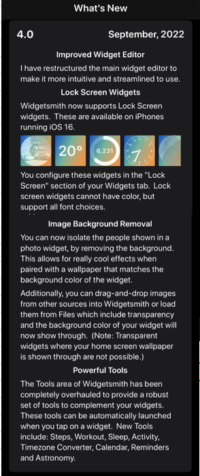 | 改善されたウィジェットエディタ ロック画面ウィジェット 画像の背景除去 強力なツール |
2.ロック画面の「ウィジェット」に追加するアイテムを作成します。
※ここでは「歩数」を選択します。
①「Widgetsmith」を開いて、「Lock Screen」(ロック画面)をタップします。
②「Add Rectangular Widget」(長方形)をタップします。
③「Step Counting」の「Step Count」(歩数)をタップします。
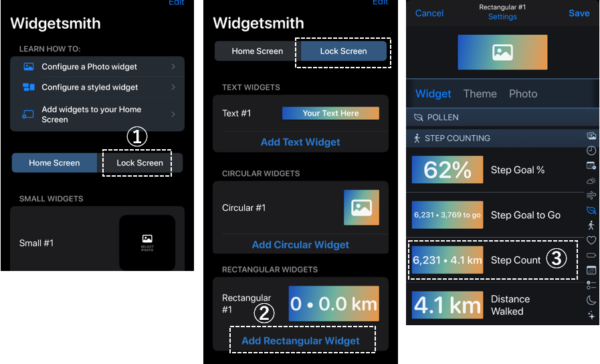
④【ヘルスケア】へのデータアクセスを求められるので、「すべてオンにする」をタップします。
⑤「許可」をタップします。
⑥「Save」(保存)をタップします。
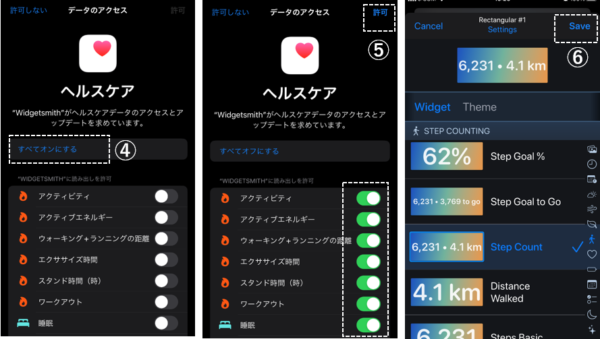
⑦これで、「Rectangular Widget」の「#1」に歩数が設定できました。
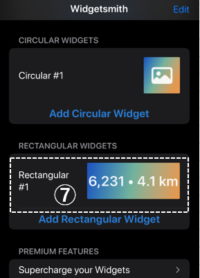
3.ロック画面の壁紙に「ウィジェット」を追加します。
【設定】⇒【壁紙】をタップして、ロック画面の下にある「カスタマイズ」をタップして、「ウィジェット」領域をタップします。
①「Widgetsmith」をタップします。
②2.で作成した「Step Count」ウィジェットタップすると
③「ウィジェット」領域に「Step Count」が追加されます。
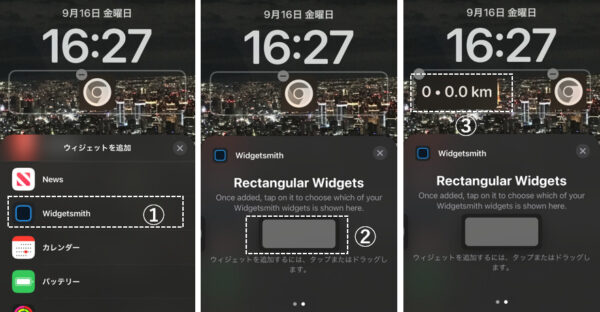
④【壁紙】画面に戻ります。
⑤画面ロックしてからロック画面を開くと、壁紙に「Step Count」が表示されています。
⑥ロック画面からすぐに、その日に歩いた「歩数」と「距離」が確認できて便利だと思います。
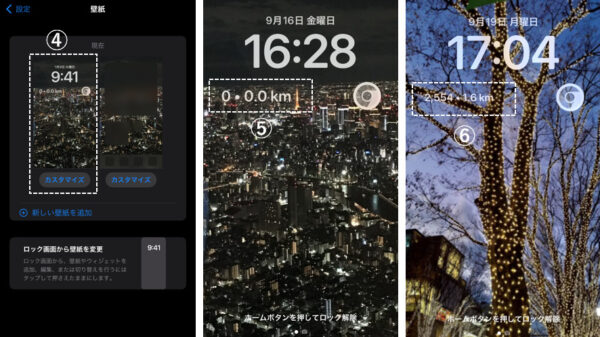
「Widgetsmith」についてはこちらを参照ください。
